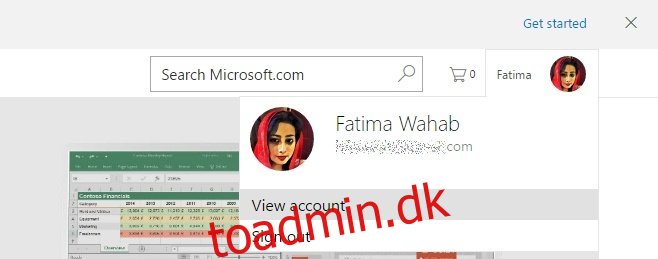Windows 10 insisterer på, at du forbinder din Microsoft-konto med din pc. Det tilskynder dig til at gøre det ofte og låser dig ude af at bruge visse funktioner, hvis du ikke gør det. Når du til sidst falder ind i Windows 10’s insisteren, får du mulighed for at tilføje et billede til din konto. Dette billede byder dig velkommen på din låseskærm og vises i Start-menuen. Og det vises også alle andre steder, hvor du bruger din Microsoft-konto. Billedet tilføjes via appen Indstillinger, men der er ingen måde at fjerne det på. Det betyder ikke, at det ikke kan fjernes; det kan bare ikke gøres fra appen Indstillinger. Du skal bruge din browser for at fjerne profilbilledet fra din Microsoft-konto.
Besøg Microsoft og log ind med din konto. Øverst til højre skal du klikke på dit brugerkontobillede og vælge ‘Se konto’ fra rullemenuen.
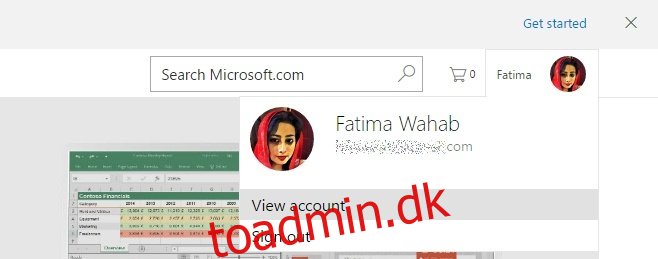
På din kontoside skal du klikke på dit profilbillede for at redigere det.
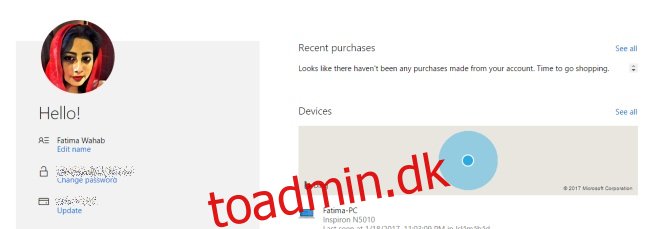
Nederst på siden med redigering af profilbillede vil du se knappen ‘Fjern’. Klik på det, og billedet vil blive fjernet fra din konto. Dette vil erstatte eller fjerne billedet fra alle dine tilsluttede enheder. Medmindre du har en sikkerhedskopi af det pågældende billede, er der ingen måde at gendanne det på. Det er muligt, at der findes en cache af det et sted på en Windows 10-pc, men vi spekulerer.
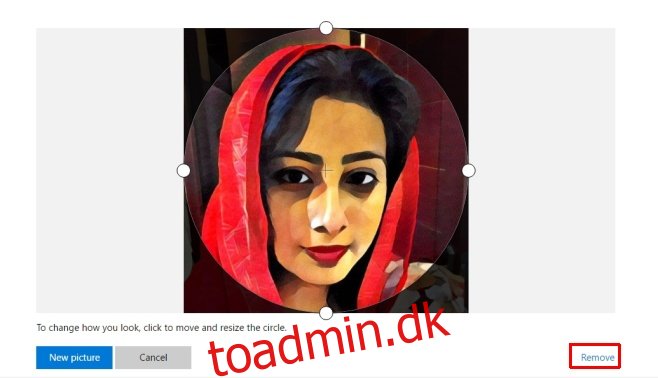
Hver gang du uploader et nyt billede, synkroniseres det via din Microsoft-konto (hvis du er logget ind) og vises på alle dine enheder.
Strengt taget er dette ikke en big deal, hvis du har brugt din egen konto på din personlige pc. Hvis du derimod bruger en virksomhedskonto på en virksomhedsleveret enhed, vil du måske fjerne profilbilledet, før du returnerer din enhed.
Det er også interessant at bemærke, at når du uploader et billede til din Microsoft-konto fra appen Indstillinger i Windows 10, får du ingen beskæringsmuligheder. Webversionen lader dig vælge, hvor meget af billedet du vil inkludere og beskære resten ud.